




发布时间:2009-12-05 22:27:00 阅读次数:1904
为了保证您正常使用动态域名来远程访问门禁控制器,对路由器要求如下:
◆支持虚拟服务器。
◆支持DNS(动态域名)。
◆支持ADSL自动拨号。
为了保证您正常使用动态域名来远程访问门禁控制器,我们向您推荐TP-LINK的TL-R410路由器,产品图片如下图所示:

以下所有的关于路由器设置的界面,均是针对该款路由器来设置的。
1.登录路由器的设置界面
提示:如果路由器的IP地址为192.168.1.1,那么您的计算机IP地址位必须为192.168.1.xxx(xxx范围是2~254),且默认网关为192.168.1.1。
在浏览器的地址栏里输入路由器的默认IP地址http://192.168.1.1。连接建立起来后,您将会看到下图所示的登录界面(图1-1)。您需要以系统管理员的身份登录,用户名和密码的出厂设置均为“admin”。
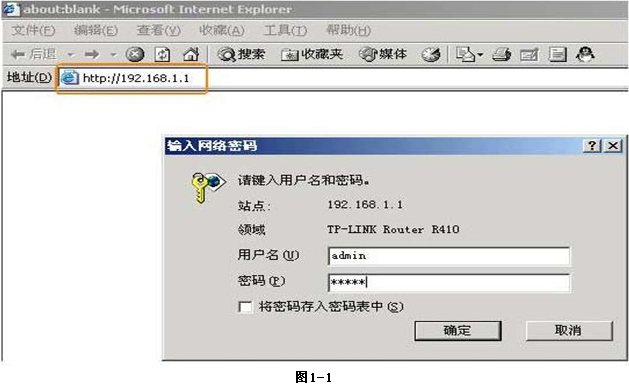
成功登录后,就会显示【TL-R410多功能宽带路由器】的设置界面(图1-2)。
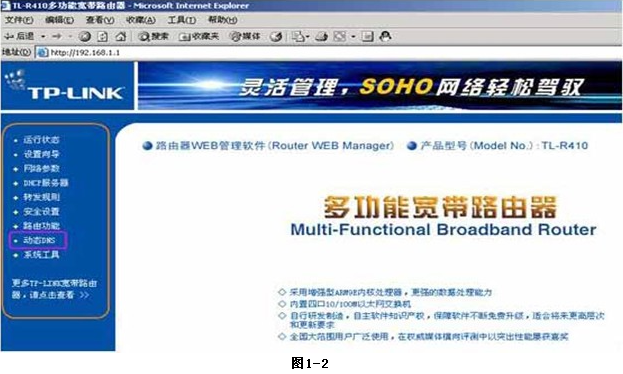
具体路由器的设置,可参考路由器随附的使用说明书,我们仅需设置(图1-2)中的【动态DNS】项。
2.进入动态域名主页
http://www.comexe.cn/ddns/是科迈动态域名首页的地址,该地址直接链接到(图2-5)。或者从路由器的设置界面中来链接到科迈动态域名首页的地址。
点击路由器设置界面中的【动态DNS】项。

TL-R410多功能宽带路由器的服务提供者:(1)科迈网(www.comexe.cn);(2)花生壳(www.oray.net)。您选择其中一个,点击右边的【注册去……】,就会链接到科迈网或花生壳网的主页。我们以在科迈网申请免费域名来说明整个注册过程,我们选择科迈网(www.comexe.cn)项,进入科迈网的主页(图2-3):
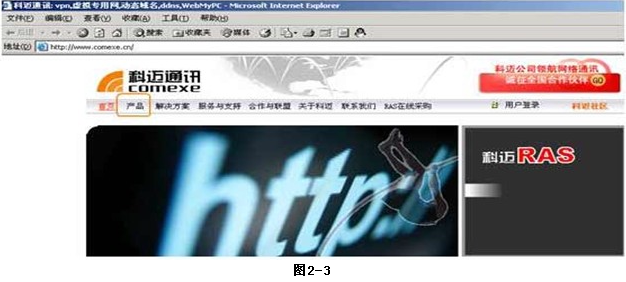
点击【产品】,进入产品页面(图2-4):
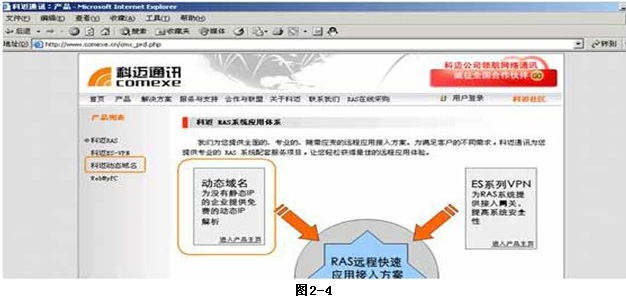
点击(图2-4)中特别指出的任意一个,进入动态域名首页(图2-5)。

3.申请免费的动态域名
(图2-5)中橙色特别圈出的两个其中任意一个,均可进入申请空间(图3-1)。
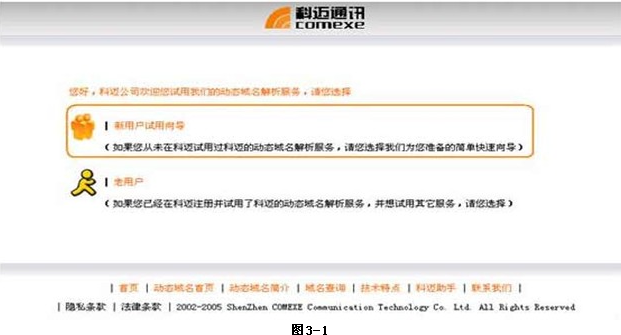
选择【新用户试用向导】。进入服务条款确认界面,选择【我同意】后,出现用户注册界面(图3-2)。
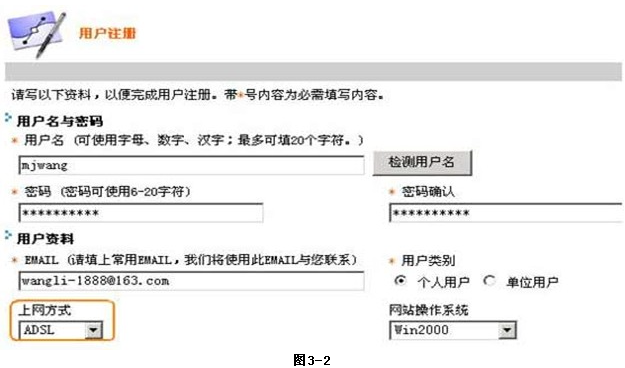
在(图3-2)中填入各项(如用户名、密码、E-mail、用户类别、上网方式、操作系统等)。注意:上网方式选择 ADSL。输入资料后,点击【提交】,用户名合法的话,进入【申请公网域名解析服务】界面(图3-3)。
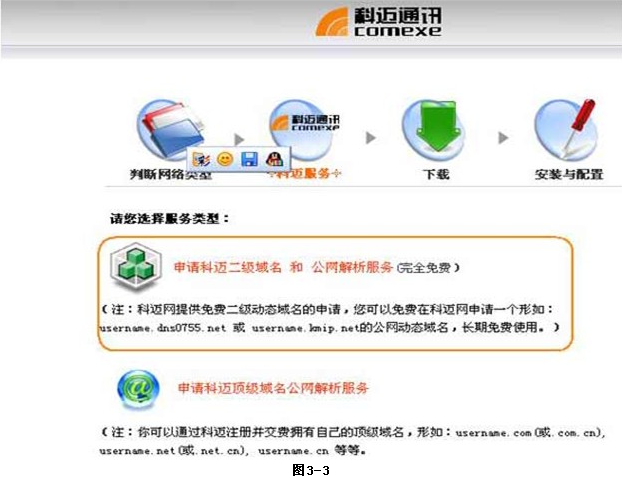
选择(图3-3)中【申请科迈二级域名和公网解析服务】,进入公网解析服务的界面(图3-4)。
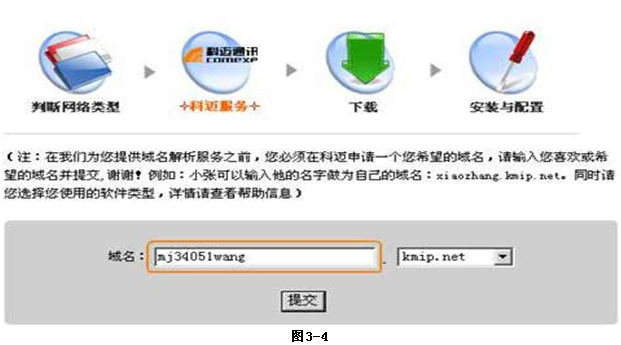
域名:域名框中输入您希望的域名并提交。成功后出现成功提示(图3-5)。
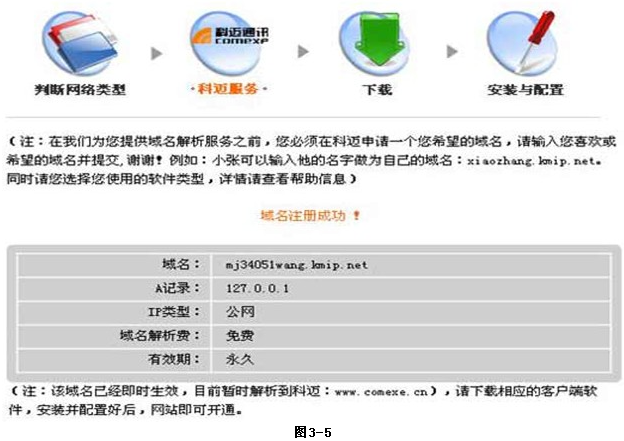
申请结果:
◆科迈网的免费动态域名:mj34051wang。
◆用户名:mjwang。
4.设置动态DNS
在路由器设置界面中,进行【动态DNS】动态DNS 设置(图4-1)。
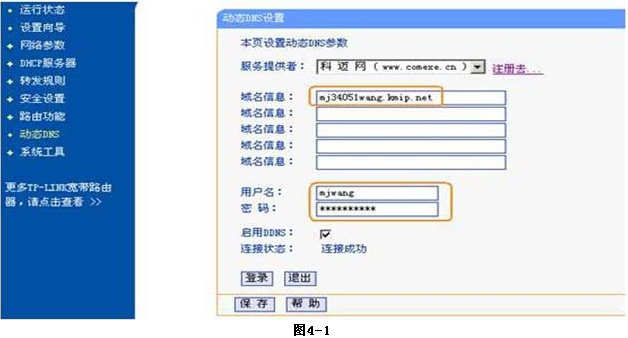
输入域名信息、用户名、密码后,点击【登录】,如果连接成功会有连接成功的提示(图4-1)。同时要记得保存设置。
在门禁管理软件中,在添加控制器时,输入申请的免费域名来访问远端的门禁控制器。如(图4-2)所示。具体设置可参考相关资料。
